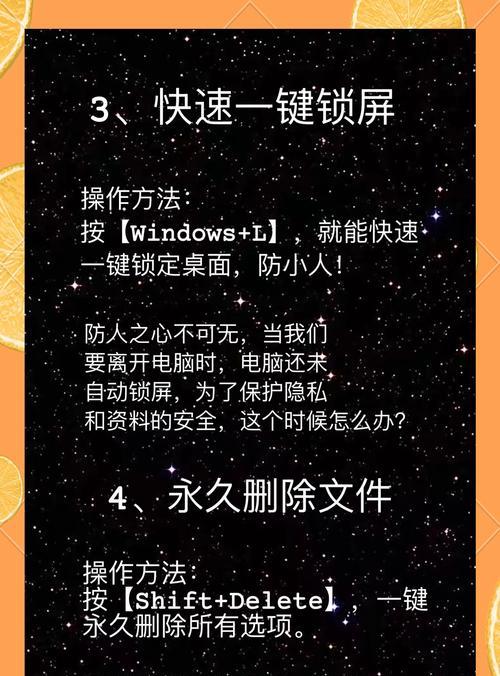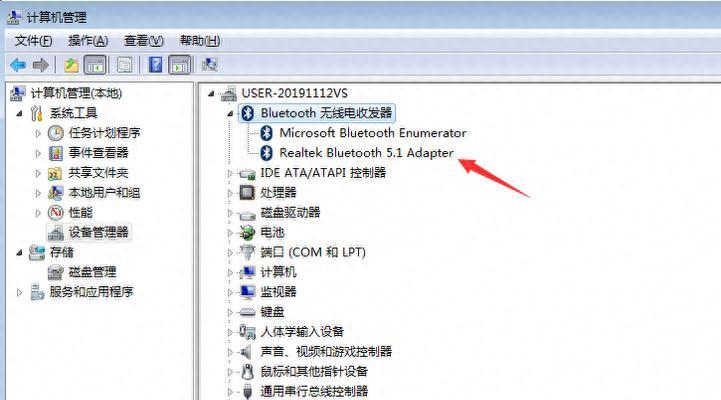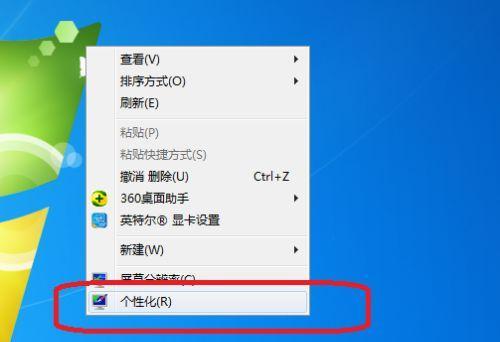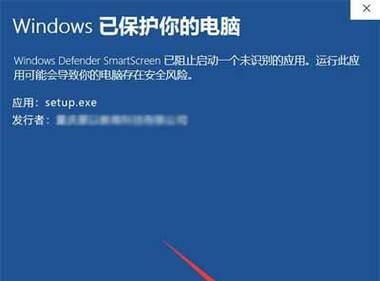忘记台式电脑开机密码怎么办(解决方法和技巧)
- 数码技巧
- 2024-08-02
- 64
随着台式电脑的普及和重要性,我们越来越多地将私人信息存储在电脑中。但是,有时候我们会忘记开机密码,这将导致我们无法访问电脑中的数据和应用程序。幸运的是,有一些技巧和方法可以帮助我们解决这个问题。本文将介绍一些实用的技巧,以便您在忘记台式电脑开机密码时能够重新使用电脑。
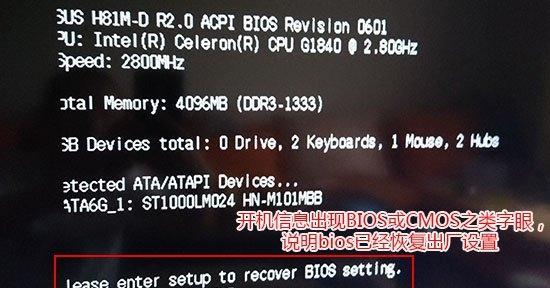
使用系统默认账户重置密码
通过使用系统默认账户进行密码重置,您可以轻松地重新获得对台式电脑的访问权限。要执行此操作,您需要在登录界面中输入“Administrator”作为用户名,并尝试常用密码。如果成功登录,则可以更改您忘记的密码。
使用密码重置工具
有很多第三方密码重置工具可供选择,这些工具可以帮助您重置台式电脑的开机密码。您可以使用可启动USB驱动器或光盘来运行这些工具,并按照说明进行操作即可。请注意,在使用第三方工具之前,请确保从可信赖的来源下载和安装它们。
使用安全模式登录
在台式电脑开机过程中,您可以尝试进入安全模式登录。在安全模式下,您可以使用默认管理员账户登录并更改忘记的密码。要进入安全模式,请在电脑开机时按下F8键,并选择“安全模式”选项。
使用系统恢复功能
某些台式电脑具有系统恢复功能,可以帮助您重置密码。您可以通过重新启动电脑并按下相应的功能键(如F11或F12)来进入系统恢复菜单。选择“重置密码”选项,并按照屏幕上的指示进行操作。
联系电脑制造商或技术支持
如果您尝试了上述方法但仍无法重置密码,那么最好的选择就是联系电脑制造商或技术支持团队寻求帮助。他们可能会提供特定于您台式电脑品牌和型号的解决方案,并引导您完成密码重置过程。
备份数据以防万一
在尝试重置密码之前,请确保已经备份了重要的数据。某些密码重置方法可能会导致数据丢失或损坏,因此在进行任何操作之前,务必备份您的文件和文档。
谨慎使用第三方密码重置工具
虽然第三方密码重置工具可以帮助您解决问题,但请谨慎选择并使用它们。确保从可信赖的网站或来源下载并安装工具,并在使用后立即卸载它们,以保护您的电脑安全。
创建一个密码重置磁盘
为了应对忘记密码的情况,您可以在台式电脑上创建一个密码重置磁盘。这可以通过“控制面板”中的“用户账户”选项来完成。创建好密码重置磁盘后,请妥善保存它,并确保将其存放在安全的地方。
定期更新和管理密码
为了避免忘记开机密码的情况发生,建议您定期更新和管理密码。选择强密码,并避免在不同的账户上使用相同的密码。使用密码管理器可以帮助您记录和管理所有的密码。
避免使用容易猜到的密码
为了增加台式电脑的安全性,避免使用容易猜到的密码。避免使用生日、姓名、电话号码等个人信息作为密码,因为这些信息容易被破解。相反,选择包含字母、数字和特殊字符的组合密码。
改用其他登录方式
如果您经常忘记台式电脑的开机密码,考虑改用其他登录方式,如指纹识别或面部识别。这些新型的登录方式可以为您提供更方便和安全的登录体验。
定期备份数据
为了防止数据丢失或损坏,定期备份台式电脑中的重要数据。这样,即使您忘记了开机密码,您仍然可以通过恢复备份的数据来获取重要信息。
避免使用公共电脑
当您使用公共电脑时,请谨慎保护您的账户和密码。避免在公共电脑上存储敏感信息,并在使用后确保正确注销账户。
学习预防措施以避免忘记密码
了解一些预防措施和最佳实践,以避免忘记台式电脑的开机密码。这包括定期更新密码、使用强密码、使用多因素身份验证等。
忘记台式电脑开机密码可能会令人沮丧,但通过使用系统默认账户、密码重置工具、安全模式登录等方法,您可以解决这个问题。定期备份数据、定期更新密码和学习预防措施也能帮助您避免忘记密码的情况发生。通过采取这些措施,您可以确保始终能够轻松地重新使用台式电脑。
解决忘记台式电脑开机密码的实用技巧
随着科技的发展,台式电脑已经成为我们日常工作和生活的重要工具。然而,有时候我们会不小心忘记了台式电脑的开机密码,这时候该怎么办呢?本文将为大家介绍一些实用的技巧,帮助解决忘记台式电脑开机密码的问题。
重启进入安全模式
重启台式电脑,按住F8键进入安全模式,在安全模式下使用管理员账户登录,然后可以更改或删除原来的开机密码。
使用安全模式下的命令提示符
在安全模式下打开命令提示符,输入"netuser用户名新密码"命令来修改台式电脑的开机密码。
使用系统恢复工具重置密码
使用系统恢复工具,选择“重置密码”选项,然后按照提示进行操作,重置台式电脑的开机密码。
使用第三方软件重置密码
下载并使用一些第三方软件,例如WindowsPasswordRecoveryTool、Ophcrack等,来重置或破解台式电脑的开机密码。
使用预设密码
有些品牌的台式电脑在出厂时会预设一些默认密码,可以尝试使用这些密码来解锁台式电脑。
联系厂家客服
如果以上方法都无法解决问题,可以联系台式电脑的厂家客服,向他们咨询并获得进一步的帮助和解决方案。
重装系统
如果没有重要数据需要保留,可以考虑重新安装操作系统,以解决忘记台式电脑开机密码的问题。
备份重要数据后重置系统
如果有重要数据需要保留,可以使用系统安装盘或U盘进行启动,备份数据后重新安装系统。
查找相关资料
通过互联网搜索或阅读相关书籍、论坛等资料,学习更多关于解决忘记台式电脑开机密码的技巧和方法。
保持良好的密码管理习惯
定期更改密码,避免使用过于简单的密码,同时备份密码和重要数据,以防忘记或丢失密码时能够及时恢复。
使用指纹识别或面部识别
考虑使用台式电脑配备的指纹识别或面部识别功能,以摆脱繁琐的密码输入过程。
设置密码提示问题
在设置密码时,可以选择设置密码提示问题,当忘记密码时通过回答问题来找回密码。
定期备份重要数据
定期备份重要数据到外部存储设备或云存储,避免因忘记开机密码导致数据无法访问或丢失。
将密码写在安全的地方
将密码写在纸上,并妥善保管在安全的地方,避免忘记密码时无法找到。
加强记忆训练
通过不断的记忆训练和提醒自己台式电脑的开机密码,以防忘记。
忘记台式电脑的开机密码可能会给我们带来一些麻烦,但是通过上述实用技巧,我们可以轻松解决这一问题。同时,定期备份重要数据和加强记忆训练也是预防忘记密码的有效措施。
版权声明:本文内容由互联网用户自发贡献,该文观点仅代表作者本人。本站仅提供信息存储空间服务,不拥有所有权,不承担相关法律责任。如发现本站有涉嫌抄袭侵权/违法违规的内容, 请发送邮件至 3561739510@qq.com 举报,一经查实,本站将立刻删除。!
本文链接:https://www.abylw.com/article-1553-1.html